PS调出冷色调古装人物图
1、第一步,打开要调整的图片,小编在网上找了一个图做示范。复制一层转为智能对象。
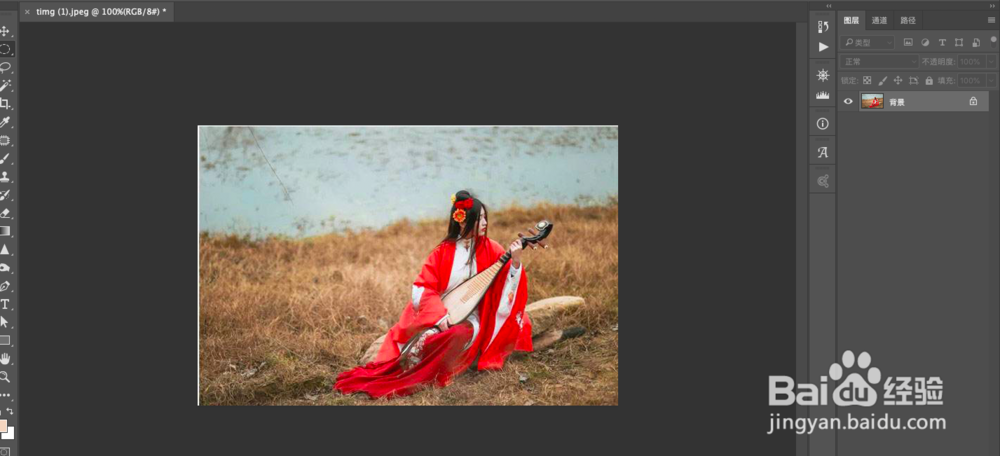
2、第二步,打开camera raw滤镜,进入基本调整中。提高一点曝光度,压低高光,提高清晰度。

4、第四步,进入分离色调,阴影中加些蓝色,让画面更冷。

6、第六步,添加曲线调整层,提高明暗对比度。

1、第一步,打开要调整的图片,小编在网上找了一个图做示范。复制一层转为智能对象。
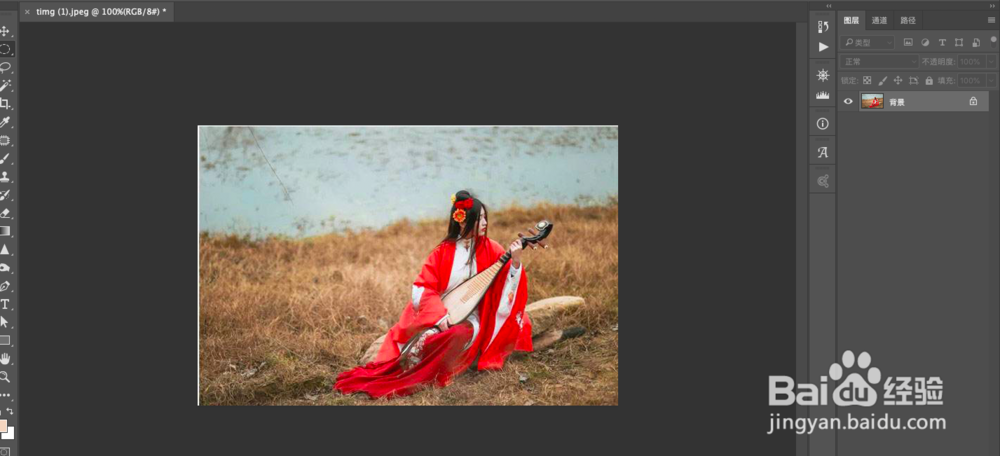
2、第二步,打开camera raw滤镜,进入基本调整中。提高一点曝光度,压低高光,提高清晰度。

4、第四步,进入分离色调,阴影中加些蓝色,让画面更冷。

6、第六步,添加曲线调整层,提高明暗对比度。
